기계 번역으로 제공되는 번역입니다. 제공된 번역과 원본 영어의 내용이 상충하는 경우에는 영어 버전이 우선합니다.
데이터 사이언티스트와 공동 작업
참고
이 페이지에 설명된 기능은 Amazon SageMaker 스튜디오 클래식에만 적용됩니다. 현재 스튜디오 클래식에서는 Canvas에만 모델을 공유 (또는 공유된 Canvas 모델 보기) 할 수 있습니다. 현재 최신 버전의 Studio를 사용 중인 경우 최신 버전의 Studio 내에서 Studio Classic을 실행하여 Canvas에 모델을 공유하거나 Canvas에서 공유된 모델을 확인해야 합니다. 스튜디오 클래식 액세스에 대한 자세한 내용은 스튜디오 클래식 설명서를 참조하십시오.
Amazon SageMaker Canvas를 사용하면 Canvas를 사용하는 비즈니스 분석가와 Amazon SageMaker Studio Classic을 사용하는 데이터 과학자가 자신의 환경에서 작업하면서 ML 모델을 공유하고 서로 협업하여 도메인 지식을 공유하고 모델 개선을 위한 전문가 의견을 제공할 수 있습니다.
SageMaker Canvas 협업을 사용하면 Canvas의 표준 빌드 모델을 Studio Classic의 데이터 과학자와 공유하여 검토, 업데이트 및 Canvas 사용자와 공유할 수 있습니다. Canvas의 사용자는 최대 23명의 Studio Classic 사용자와 한 가지 버전의 모델을 공유할 수 있습니다.
참고
단일 레이블 이미지 예측, 다중 카테고리 텍스트 예측 또는 시계열 예측 모델 유형에서는 Studio Classic 사용자와의 모델 협업이 지원되지 않습니다.
또한 SageMaker Canvas는 모델을 만든 사람과 동일한 사용자 프로필에 모델을 공유하는 것을 지원하지 않습니다. 모델을 공유하려면 별도의 사용자 프로필이 두 개 있어야 합니다.
다음 섹션에서는 공동 작업 단계를 설명합니다.
Canvas 애플리케이션에서 비즈니스 분석가는 Studio Classic 사용자와 모델을 공유합니다.
Studio Classic 사용자는 Studio Classic 애플리케이션에서 공유 모델을 받습니다. 분석가와 피드백을 공유하거나, 모델을 업데이트하거나, 대체 모델 버전을 공유하도록 선택할 수 있습니다.
비즈니스 분석가는 Canvas에서 피드백 또는 업데이트된 모델을 수신하고 보기 전용 모드에서 예측을 생성할 수 있습니다.
협업하려면 Canvas 사용자와 Studio Classic 사용자가 동일한 Amazon SageMaker 도메인에 있어야 합니다. 도메인 및 사용자 설정에 대한 자세한 내용은 SageMaker Canvas 사전 요구 사항을 참조하십시오.
참고
모델 공동 작업은 어디서나 훈련한 모델을 가져와서 예측을 생성하기 위해 Canvas로 가져올 수 있는 나만의 모델을 SageMaker Canvas로 가져와 보세요.과는 다릅니다.
사전 조건
Canvas 사용자와 Studio Classic 사용자가 모델에서 협업하려면 먼저 사용자의 IAM 역할에 모델을 공유할 수 있는 AWS Identity and Access Management (IAM) 권한이 있어야 합니다. 아직 권한을 설정하지 않았다면 사용자에게 Studio Classic으로 협업할 수 있는 권한을 부여하십시오.을 참조하세요.
또한 Canvas 사용자는 Canvas에서 훈련하고 공유할 준비가 된 표준 빌드 모델을 가지고 있어야 합니다.
참고
공동 작업은 빠른 빌드 모델을 지원하지 않습니다.
또한 협업하려는 Studio Classic 사용자의 사용자 프로필 이름도 있어야 합니다. 스튜디오 클래식 사용자는 캔버스 사용자와 동일한 Amazon SageMaker 도메인에 있어야 합니다. 다음 절차를 사용하여 사용자의 프로필 이름을 찾을 수 있습니다.
https://console.aws.amazon.com/sagemaker/
에서 SageMaker 콘솔을 엽니다. 탐색 창에서 도메인을 선택합니다.
도메인 목록에서 도메인을 선택합니다. 그러면 도메인의 모든 사용자 프로필을 찾을 수 있는 도메인 세부정보 페이지가 열립니다.
다음 자습서의 첫 단계를 위해 사용자 프로필 이름을 준비해 두세요.
캔버스 사용자: 스튜디오 클래식 사용자와 모델 공유하기
Canvas 애플리케이션 내에서 Studio Classic 사용자와 모델 버전을 공유하거나 피드백을 요청할 수 있습니다. 이미 빌드된 모델 버전을 사용해야 합니다.초안이거나 현재 제작 중인 모델 버전은 공유할 수 없습니다. 모델당 하나의 버전만 공유할 수 있습니다.
Canvas 모델을 Studio Classic 사용자와 공유하려면 다음 절차를 사용하십시오.
SageMaker Canvas 애플리케이션을 엽니다.
모델 페이지에서 공유하려는 모델을 선택합니다. 표준 빌드 모델만 공유할 수 있습니다.
헤더에서 공유를 선택합니다.
-
모델 공유 대화 상자에서 다음을 수행합니다.
-
공유할 모델 버전 선택 드롭다운 목록에서 피드백을 원하는 모델 버전을 선택합니다.
-
SageMaker Studio 사용자 드롭다운 목록에서 프로필 이름을 기준으로 Studio Classic 사용자를 선택합니다. 스튜디오 클래식 사용자를 23명까지 추가할 수 있습니다.
-
노트 추가 필드에는 Studio Classic 사용자에게 보낼 때 모델과 함께 제공되는 빠른 메모를 입력할 수 있습니다.
공유를 선택합니다.
다음에 나타나는 모델 공유 확인 상자에서 공유를 선택합니다.
-
이제 Studio Classic 사용자와 모델을 공유했으며 사용자는 Studio Classic에서 모델이 공유되었다는 알림을 받게 됩니다.
스튜디오 클래식 사용자: 캔버스 사용자로부터 스튜디오 클래식의 모델을 받습니다.
Studio Classic에서 모델을 공유한 경우 Studio Classic 애플리케이션을 열면 다음과 비슷한 알림이 표시됩니다.

공유 모델 보기를 선택하여 Studio Classic에서 공유 모델 및 노트북 페이지를 엽니다. 알림을 놓친 경우 다음을 수행하여 공유 모델 및 노트북 페이지를 찾을 수 있습니다.
Amazon SageMaker 스튜디오 클래식 애플리케이션을 엽니다.
측면 탐색창에서 홈 아이콘(
 )을 선택합니다.
)을 선택합니다.열리는 측면 탐색 표시줄에서 모델을 선택합니다.
드롭다운 목록에서 공유 모델을 선택하여 공유 모델 및 노트북 페이지를 엽니다.
공유 모델 및 노트북 페이지에서 나에게 공유됨 필터를 선택합니다. 공유 모델 목록에 공유된 Canvas 모델이 표시됩니다. 공유 모델에서 모델 보기를 선택하면 Autopilot에서 모델 세부 정보 페이지가 열립니다. 열린 모델의 상단에는 다음 스크린샷과 비슷한 배너가 있어야 합니다.

이 페이지에서 모델 세부 정보와 Canvas 사용자가 공유한 모델에 대한 메모를 볼 수 있습니다. 상단의 Canvas 배너에서 다음 작업을 선택할 수 있습니다.
Canvas 사용자와 피드백을 공유하세요.
공유 모델을 업데이트하고 Canvas 사용자와 업데이트를 공유하세요.
모델의 대체 버전을 Canvas 사용자와 공유하세요. Canvas는 Autopilot을 사용하여 여러 버전의 모델을 훈련하고 가장 적합한 버전을 선택합니다. 사용 사례에 더 적합하다고 판단되면 다른 버전을 선택할 수 있습니다.
이전 작업에 대한 자세한 내용은 다음 섹션을 참조하세요.
피드백 공유
모델을 변경하지 않고 Canvas 사용자에게 의견이나 피드백을 보낼 수 있습니다.
공유 모델에 대한 피드백을 공유하려면 다음 절차를 사용하세요.
모델 세부 정보 페이지에서 피드백 공유를 선택합니다.
피드백 공유 대화 상자의 피드백 추가 필드에 메모를 추가합니다.
공유를 선택하여 Canvas 사용자에게 피드백을 보냅니다.
피드백을 제공한 후에는 모델 세부 정보 페이지 상단의 Canvas 배너에서 전송한 피드백을 볼 수 있습니다. Canvas 사용자는 Canvas 애플리케이션에서 피드백을 받고 피드백을 기반으로 변경할 수 있습니다.
Canvas 사용자와 업데이트된 모델 공유
Canvas 사용자가 공유한 모델을 변경하고자 할 수 있습니다. 예를 들어 원-핫 인코딩과 같은 고급 데이터 변환을 사용하여 모델의 정확도를 높일 수 있습니다. 스튜디오 클래식의 Amazon SageMaker 데이터 랭글러 및 Amazon SageMaker 오토파일럿을 사용하여 모델을 업데이트할 수 있습니다. 이 기능은 데이터를 변환하고 모델을 학습시키는 데 도움이 되는 기능입니다.
주의
언제든지 다음 워크플로를 종료하면 모델 업데이트가 저장되지 않으며 워크플로를 다시 시작해야 합니다.
모델을 업데이트하고 업데이트된 모델을 Canvas 사용자에게 보내려면 다음 절차를 사용하세요.
모델 세부 정보 페이지의 Canvas 배너에서 모델 업데이트를 선택합니다.
-
배너의 드롭다운 목록에서 데이터 변환 업데이트를 선택합니다.
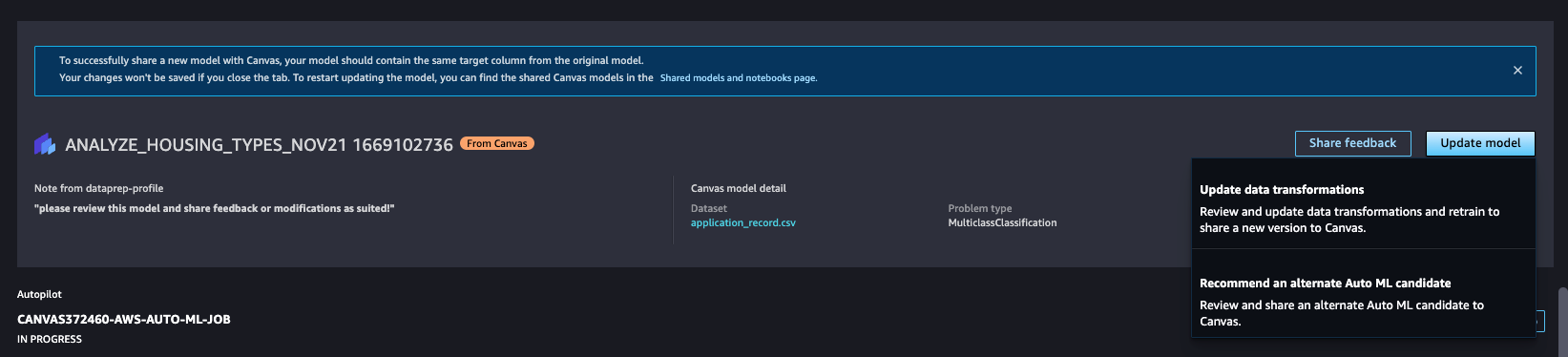
-
워크플로를 실행하면 Amazon SageMaker Data Wrangler에서 모델이 열리고, 여기서 모델에 사용되는 데이터 변환을 편집하도록 선택할 수 있습니다. Data Wrangler 인터페이스에서 데이터 변환을 수행합니다. Data Wrangler 및 사용할 수 있는 데이터 변환에 대한 자세한 내용은 Data Wrangler 설명서를 참조하세요.
데이터 변환을 완료한 후 Canvas 배너에서 모델 재교육을 선택하여 데이터 Wrangler 인터페이스의 SageMakerAutopilot을 사용하여 데이터 내보내기 및 모델 학습 페이지를 엽니다.
데이터 내보내기 페이지에서 필드를 확인하고 SageMaker 오토파일럿 기능을 사용하여 모델을 학습시킨 다음 익스포트를 선택하고 Amazon Autopilot으로 데이터 변환을 내보내도록 학습시킵니다. SageMaker
-
워크플로는 Autopilot에서 Autopilot 실험 생성 페이지를 엽니다.이 페이지에서 Autopilot 실험을 생성하고 업데이트된 데이터 변환으로 모델을 재훈련할 수 있습니다. Autopilot 실험 생성 페이지의 각 필드를 채우세요.
Autopilot 및 Autopilot 실험에 대한 자세한 내용은 Autopilot 문서의 실험 생성을 참조하세요.
Autopilot 실험 구성을 마치고 최종 설정을 검토한 후 Autopilot 인터페이스에서 실험 생성을 선택하여 모델 훈련을 시작하세요. 모델이 훈련되며 언제든지 Autopilot 인터페이스에서 훈련 중지를 선택할 수 있습니다.
-
모델이 훈련된 후 페이지 상단의 Canvas 배너는 이전 모델의 지표를 업데이트된 모델과 비교합니다. 최적 모델 요약에는 재현율 및 정밀도와 같은 지표, 그리고 새 모델이 지표를 개선하는지 여부가 나열됩니다. 지표를 검토하고 업데이트된 모델을 공유할지 여부를 결정하세요. Autopilot 지표에 대한 자세한 내용은 지표 및 검증을 참조하세요.
업데이트된 모델을 Canvas 사용자와 공유하려면 배너에서 공유를 선택합니다.
-
공유 대화 상자에서 다음을 수행합니다.
-
공유할 모델 선택 드롭다운 목록의 경우, Autopilot 실험에서 가장 적합한 모델이 이미 선택되어 있고 최적 후보라는 레이블이 붙어 있어야 합니다. 공유하려는 모델 버전이 선택되지 않은 경우 드롭다운을 열고 올바른 버전을 선택하세요.
-
피드백 추가 필드에는 Canvas 사용자를 위한 메모를 입력할 수 있습니다.
공유를 선택하여 업데이트된 모델 및 메모를 Canvas 사용자와 공유합니다.
-
모델을 공유하면 다음 스크린샷과 마찬가지로 모델이 성공적으로 공유되었다는 알림을 받게 됩니다.

배너에서 공유 모델 보기를 선택하여 공유 모델 및 노트북 페이지로 돌아갈 수 있습니다. 이 페이지에서 내가 공유함 레이블 아래에서 Canvas 사용자와 공유한 업데이트된 모델을 확인할 수 있습니다.
Canvas 사용자와 대체 모델 공유
SageMaker Canvas가 모델을 구축할 때 Amazon SageMaker Autopilot은 여러 버전의 모델을 학습시키고 가장 적합한 버전을 선택합니다. 필요에 따라 모델의 대체 버전을 사용하는 것이 더 나을 수도 있습니다. anvas 사용자가 보낸 모델을 변경하는 대신 대체 Autopilot 버전의 모델을 Canvas 사용자와 공유할 수 있습니다. Autopilot에 대한 자세한 내용은 Autopilot 설명서를 참조하세요.
대체 모델을 공유하려면 다음 절차를 따르세요.
모델 세부 정보 페이지의 Canvas 배너에서 모델 업데이트를 선택합니다.
배너의 드롭다운 목록에서 대체 Auto ML 후보 추천을 선택합니다.
훈련된 모델 버전을 모두 검토할 수 있는 Autopilot 작업 페이지가 열립니다. 대체 버전을 공유할 준비가 되면 페이지 상단의 Canvas 배너에서 공유를 선택합니다.
-
공유 대화 상자에서 다음을 수행합니다.
-
공유할 모델 선택 드롭다운 목록의 경우 Autopilot 실험에서 가장 좋은 모델이 선택되고 최적 후보라는 레이블이 표시됩니다. 드롭다운을 열고 공유하려는 대체 모델 버전을 선택합니다.
피드백 추가 필드에는 Canvas 사용자를 위한 메모를 입력할 수 있습니다.
공유를 선택하여 대체 모델 버전과 메모를 Canvas 사용자와 공유합니다.
-
모델을 공유하면 다음 스크린샷과 마찬가지로 대체 모델이 성공적으로 공유되었다는 알림을 받게 됩니다.

배너에서 공유 모델 보기를 선택하여 공유 모델 및 노트북 페이지로 돌아갈 수 있습니다. 이 페이지에서 내가 공유함 레이블 아래에서 Canvas 사용자와 공유한 업데이트된 모델을 확인할 수 있습니다.
캔버스 사용자: 스튜디오 클래식 사용자로부터 모델 업데이트를 받습니다.
Studio Classic 사용자가 업데이트된 모델 또는 대체 모델을 Canvas 사용자와 공유하면 Canvas 사용자는 알림을 받습니다.
Canvas 앱에서 알림은 다음 스크린샷과 같습니다.

업데이트 보기를 선택하여 업데이트된 모델을 보거나 Canvas 애플리케이션의 모델 페이지로 이동하여 공유 모델을 선택하여 볼 수 있습니다.
참고
Canvas 사용자는 Studio Classic 사용자가 공유한 모델을 편집할 수 없습니다. Studio Classic에서 가져온 모델은 보기 및 예측만 가능합니다.
Studio Classic 사용자가 협업한 모델은 모델 페이지에 있는 다음 카드와 같습니다.
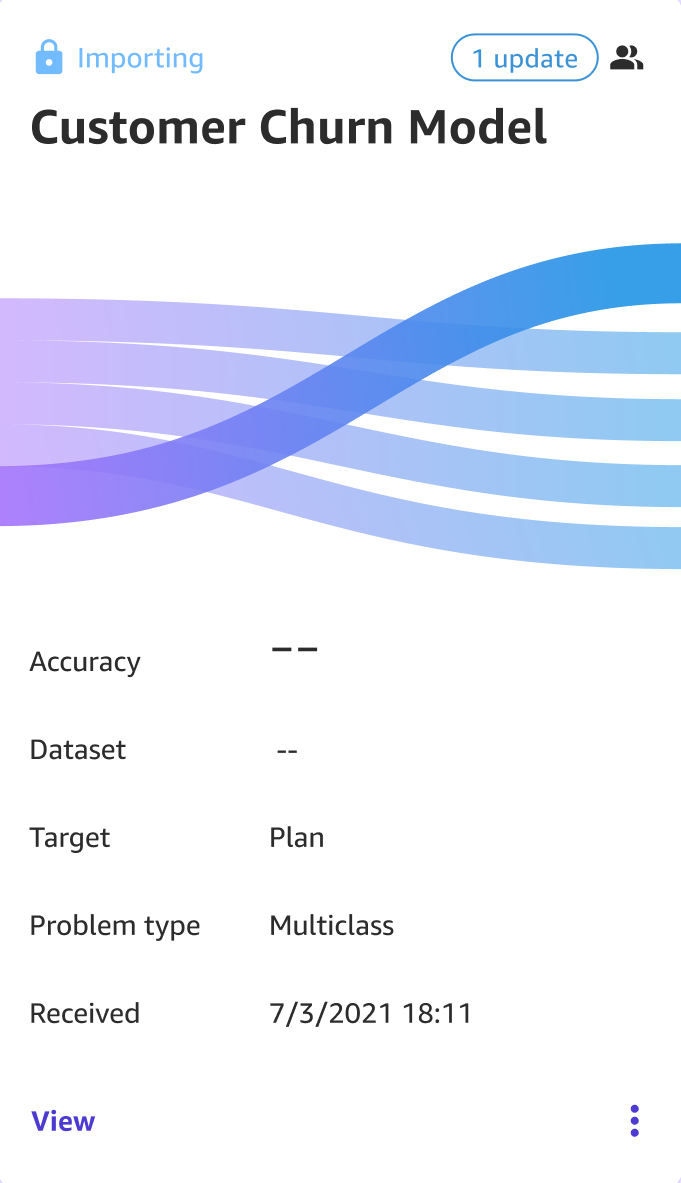
Studio Classic에서 모델을 가져오는 데 최대 20분이 소요될 수 있으며, 이 기간 동안에는 모델이 가져오기 중으로 표시됩니다.
모델을 가져온 후 모델의 지표를 보고 모델을 사용하여 예측을 생성할 수 있습니다.
다음 스크린샷은 모델 정확도와 지표를 평가할 수 있는 분석 탭을 보여줍니다. 자세한 정보는 Amazon SageMaker Canvas에서 모델의 성능을 평가하세요을 참조하세요.
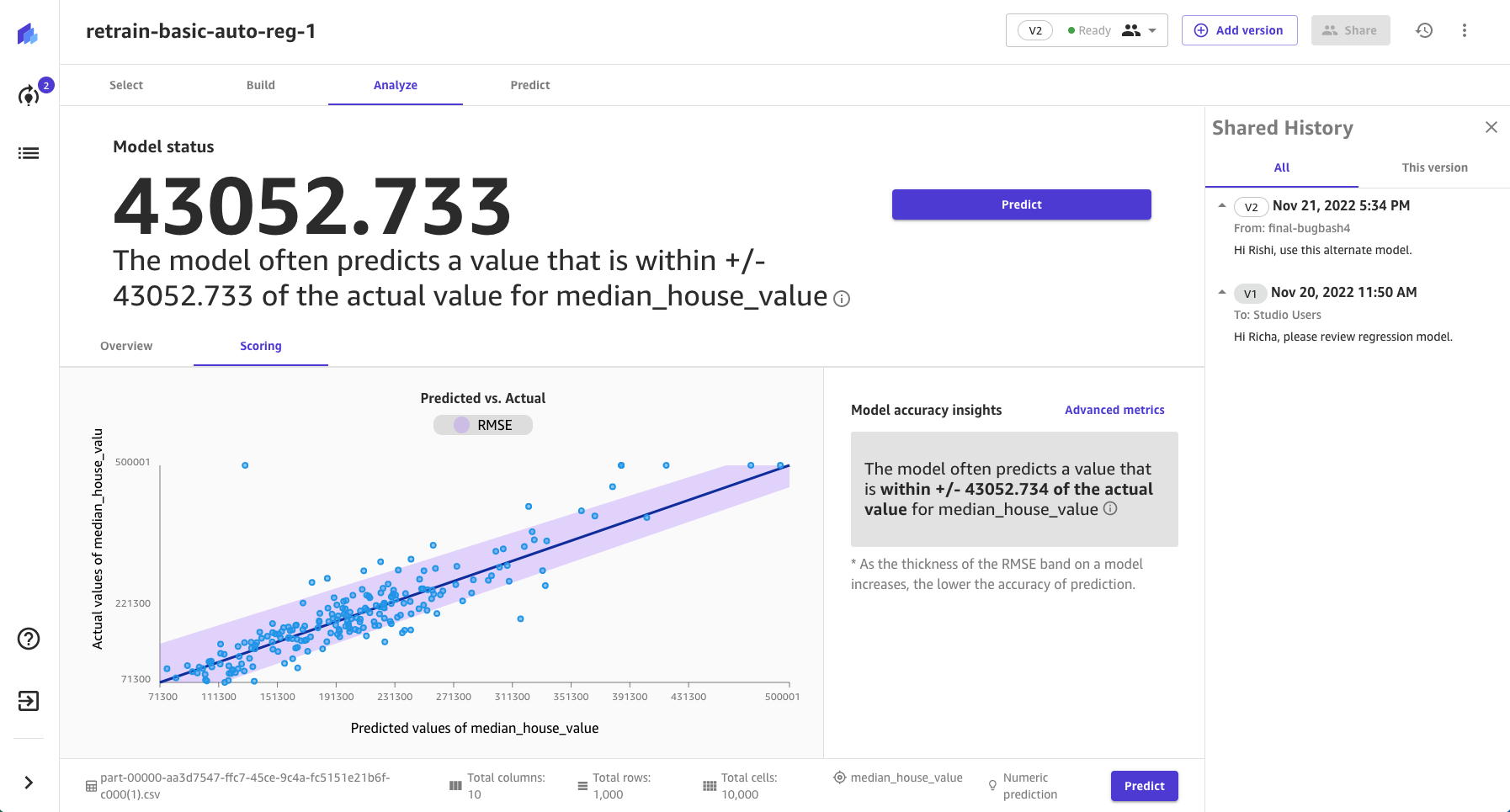
다음 스크린샷은 모델을 사용하여 예측을 생성할 수 있는 예측 탭을 보여줍니다. Canvas에서 예측을 생성하는 방법에 대한 자세한 내용은 데이터에 대한 예측을 참조하세요.
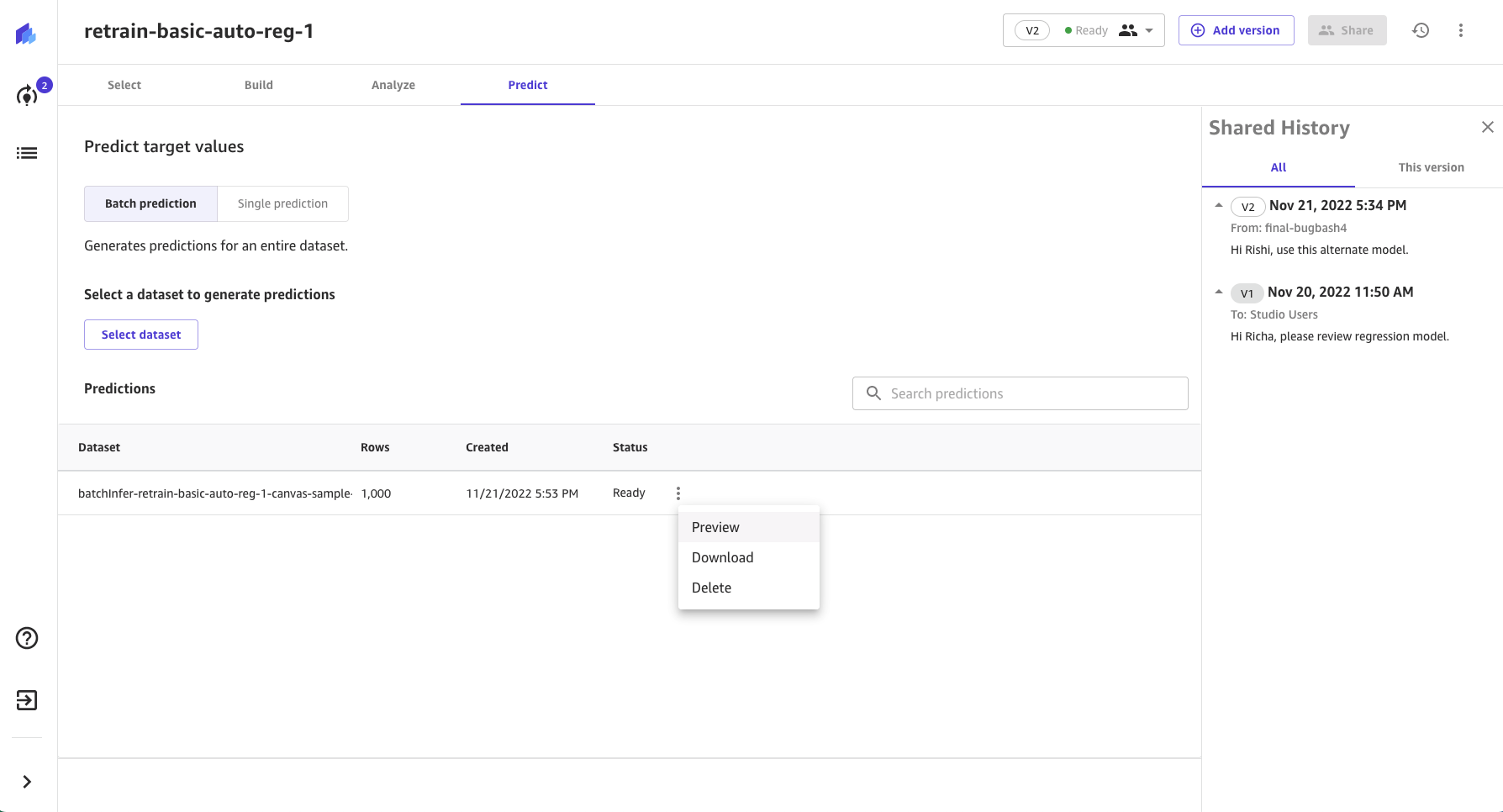
분석 및 예측 탭 모두에서 Studio Classic 사용자가 공유한 모델 버전과 의견을 보여주는 공유 기록 패널을 볼 수 있습니다.